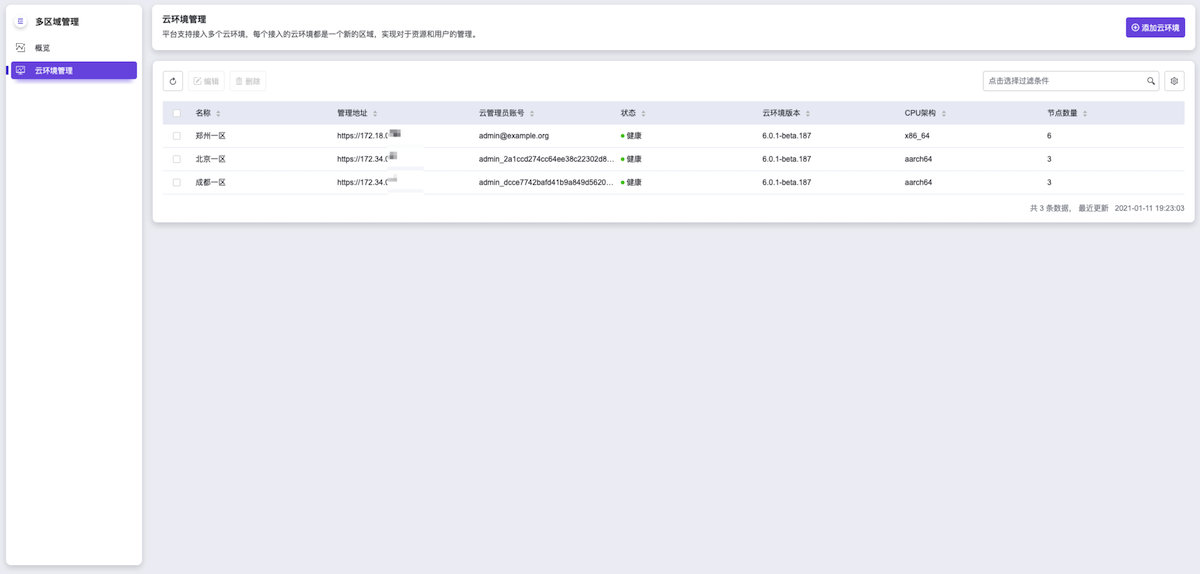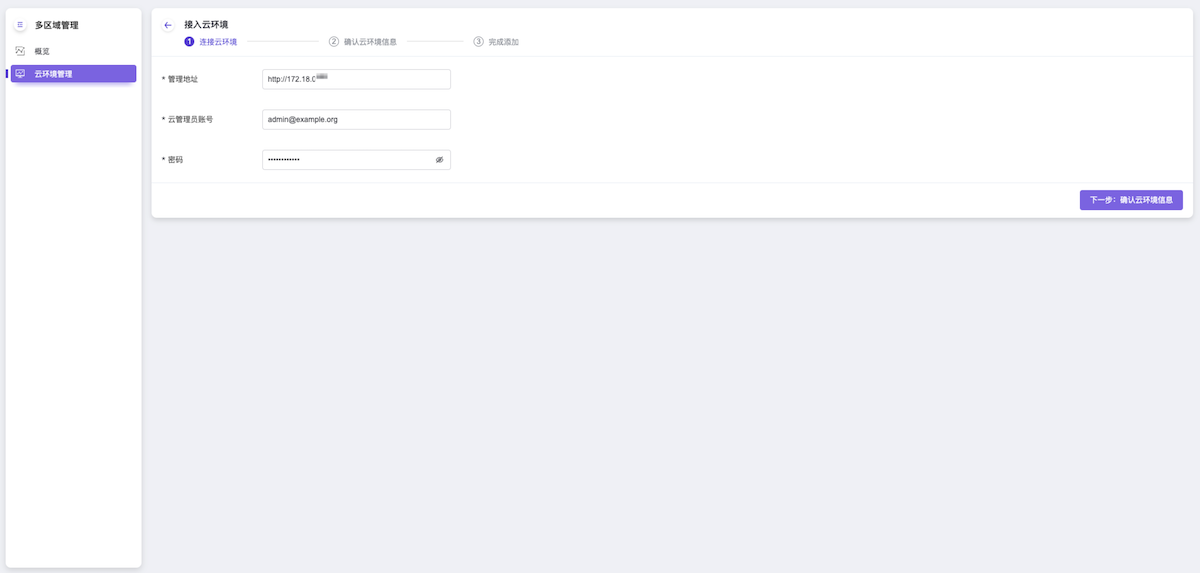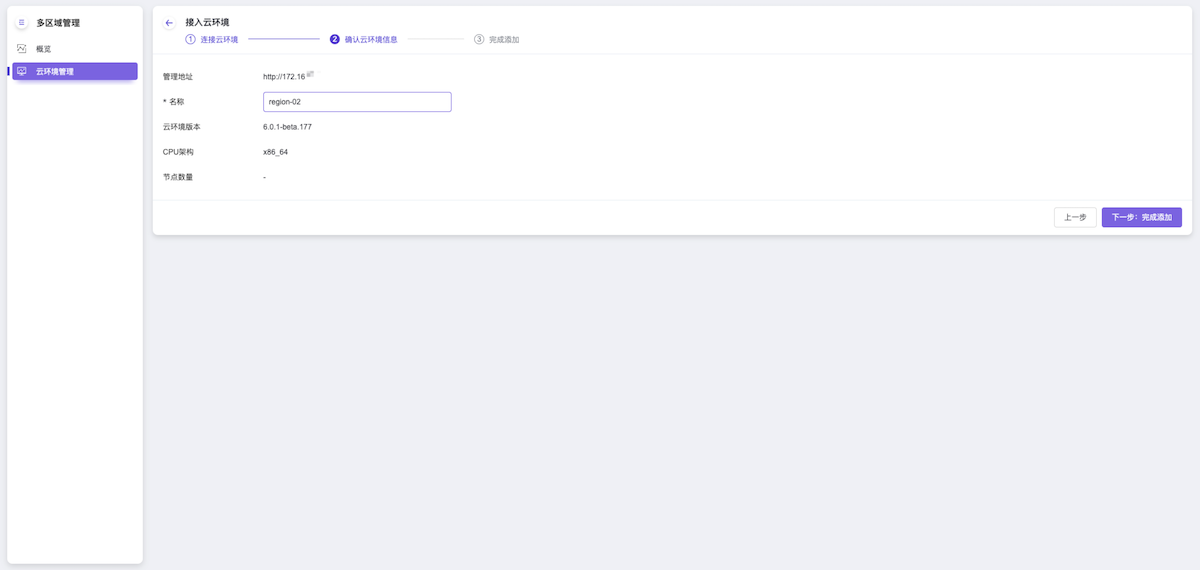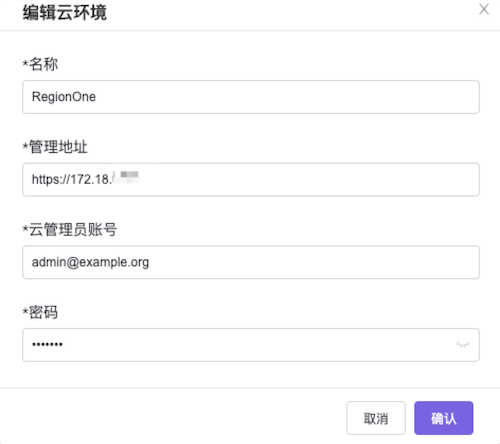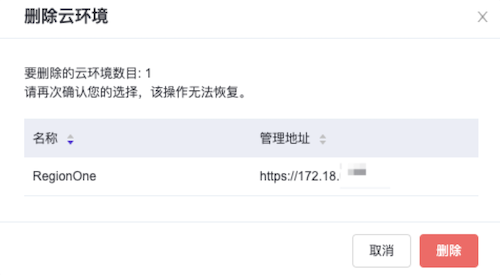云环境管理
云环境管理功能,不仅支持添加云环境,还支持对已添加的云环境执行编辑和删除的管理操作。具体操作步骤如下:
添加云环境
在云环境管理页面中,单击
添加云环境,进入“接入云环境”的“连接云环境”页面。在“连接云环境”页面中,输入待添加云环境的管理地址、云管理员账号和密码后,单击
下一步:确认云环境信息,待云环境成功连接,将进入“确认云环境”页面。说明:
待添加云环境的管理地址,可登录该云环境,在导航栏中选择[配置中心]-[云基础设施配置],并选择“运维配置”页签查看。其中,“外部访问地址”所在行的“当前配置”列参数值即为该云环境的管理地址。
在“确认云环境信息”页面中,确认云环境信息并输入该云环境的名称后,单击
下一步:完成添加,开始同步云环境信息,并进入“完成添加”页面。在“完成添加”页面中,将看到是否成功添加。单击
完成,完成云环境添加,并关闭“接入云环境”页面。说明:
- 当新添加云环境的云管理员账号名称与当前IDP云环境冲突时,平台将自动将新添加云环境的账号名称改为随机名称。
- 当云环境添加完成后在导航栏中切换至该云环境,提示“警告!当前区域无法访问或证书无效”时,请先单击“添加例外”,将新添加云环境的证书添加到浏览器信任中,再单击“重试”,重新加载页面。